เราปกป้องบัญชีออนไลน์ของเราด้วยรหัสผ่าน สิ่งนี้ใช้กับบัญชี Google เช่นกัน เราทุกคนมีหลายบัญชีและรหัสผ่านที่แตกต่างกันสำหรับพวกเขา มันอาจจะยากที่จะจำได้ทั้งหมด เพื่อแก้ปัญหานี้ Google ได้พัฒนาคุณลักษณะใหม่ที่เรียกว่า Passkey ในคู่มือนี้ เราจะอธิบายให้คุณฟังว่า รหัสผ่าน Google คืออะไรและใช้งานอย่างไร
รหัสผ่าน Google คืออะไร
เราจำรหัสผ่านจำนวนมากได้ สำหรับบัญชีออนไลน์ของเรา รหัสผ่านไปยังบัญชี Google จะไม่มีข้อยกเว้น พวกเราส่วนใหญ่ใช้รหัสผ่านที่เรียบง่ายซึ่งมีรูปแบบและแฮ็กเกอร์สามารถทำลายได้ง่าย มันทำให้ข้อมูลทั้งหมดของเราออนไลน์ตกอยู่ในอันตราย เพื่อให้บัญชีปลอดภัยยิ่งขึ้น Google ได้แนะนำวิธีใหม่ในการรักษาความปลอดภัยและลงชื่อเข้าใช้บัญชี Google และบริการที่รองรับอื่นๆ โดยใช้รหัสผ่าน
รหัสผ่านของ Google กำจัดการใช้รหัสผ่านเพื่อลงชื่อเข้าใช้บัญชี Google ของคุณ Google กำหนดให้รหัสผ่านเป็นทางเลือกที่ปลอดภัยและง่ายกว่าสำหรับรหัสผ่าน รหัสผ่านขึ้นอยู่กับการตรวจสอบสิทธิ์ทางเว็บ (WebAuthn) ซึ่งเป็นมาตรฐานอุตสาหกรรมสำหรับการตรวจสอบสิทธิ์แบบไม่ใช้รหัสผ่าน
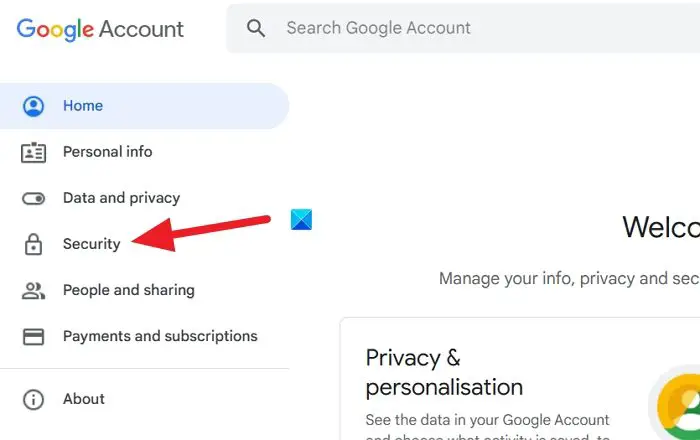
คุณต้องใช้เพียงลายนิ้วมือ สแกนใบหน้า หรือล็อกหน้าจออุปกรณ์เพื่อลงชื่อเข้าใช้แอปโดยใช้รหัสผ่าน ไม่จำเป็นต้องจำรหัสผ่านยาวๆ รหัสผ่านเรียกว่าปลอดภัยกว่ารหัสผ่านเพราะไม่ได้จัดเก็บไว้ในเซิร์ฟเวอร์ซึ่งแตกต่างจากรหัสผ่าน สิ่งเหล่านี้ถูกจัดเก็บไว้ในอุปกรณ์ของคุณซึ่งทำให้แฮ็กเกอร์ขโมยได้ยาก
แกดเจ็ตหรืออุปกรณ์แต่ละชิ้นที่คุณใช้เพื่อลงชื่อเข้าใช้บัญชี Google ของคุณอาจมีรหัสผ่านเฉพาะตามอุปกรณ์นั้นๆ คุณสามารถสร้างรหัสผ่านได้หลายรหัสตามความสะดวกของคุณ เพื่อให้ง่ายต่อการลงชื่อเข้าใช้บนอุปกรณ์หลายเครื่อง จำเป็นอย่างยิ่งที่คุณต้องเชื่อถืออุปกรณ์ทั้งหมด ไม่แนะนำให้เปิดใช้รหัสผ่านบนอุปกรณ์ที่คุณไม่ได้เป็นเจ้าของ
รหัสผ่านมีประโยชน์มากมาย ไม่เหมือนกับรหัสผ่าน ประโยชน์หลักๆ บางประการได้แก่:
คุณไม่จำเป็นต้องจำรหัสผ่านที่มีอักขระพิเศษ ตัวเลข และตัวอักษรอื่นๆ คุณสามารถลงชื่อเข้าใช้บัญชีของคุณด้วยลายนิ้วมือ การจดจำใบหน้า ฯลฯ สามารถใช้รหัสผ่านได้ ในระบบปฏิบัติการและเบราว์เซอร์ต่างๆ เพื่อลงชื่อเข้าใช้แอพและเว็บไซต์ รหัสผ่านนั้นเดาหรือใช้ซ้ำได้ยากมาก ซึ่งทำให้แฮ็กเกอร์ยาก เนื่องจากรหัสผ่านเชื่อมต่อกับเว็บไซต์หรือบัญชีใดบัญชีหนึ่ง ผู้โจมตีจึงไม่สามารถหลอกให้คุณลงชื่อเข้าใช้ได้ เว็บไซต์หรือบริการหลอกลวง
อ่าน: วิธีเปลี่ยนรหัสผ่านบัญชี Google ของคุณ
มาดูกันว่าเราจะใช้ Google Passkeys และรับประโยชน์จากสิ่งเหล่านี้ได้อย่างไร
วิธีใช้ Google Passkey
ขณะนี้ Google Passkey ใช้งานได้บน Android, Windows, MacOS, iOS และอื่นๆ ขั้นตอนการใช้คีย์เหล่านี้บนแพลตฟอร์มต่างๆ จะเหมือนกัน
เปิดเว็บเบราว์เซอร์บน อุปกรณ์ของคุณไปที่ myaccount.google.comเลือกแท็บความปลอดภัยคลิกที่รหัสผ่านป้อนรหัสผ่านบัญชีของคุณแล้วคลิกถัดไปคลิกใช้รหัสผ่านและดำเนินการต่อ
มาดูรายละเอียดกระบวนการกัน
เปิดเว็บเบราว์เซอร์ในบัญชีของคุณและลงชื่อเข้าใช้ ในบัญชี Google ของคุณ จากนั้นไปที่ myaccount.google.com ในหน้าบัญชี Google ให้คลิกแท็บ ความปลอดภัย
จากนั้นไปที่ วิธีลงชื่อเข้าใช้ Google ส่วน. คลิกที่ รหัสผ่าน ที่คุณเห็น
ตอนนี้คุณจะถูกขอให้ป้อนรหัสผ่านสำหรับบัญชี Google ของคุณเพื่อเป็นส่วนหนึ่งของการยืนยันก่อนที่จะทำให้เป็นรหัสผ่านแบบไม่ใช้รหัสผ่าน ป้อนรหัสผ่านแล้วคลิกถัดไป
ระบบจะนำคุณไปที่หน้ารหัสผ่าน คลิกที่ปุ่มสร้างรหัสผ่าน
มันจะแสดงกล่องป๊อปอัปเพื่อสร้างรหัสผ่านสำหรับบัญชี Google ของคุณ คลิกที่ดำเนินการต่อ
คุณจะต้องป้อน PIN ของ Windows เนื่องจากจะเป็นรหัสผ่านสำหรับบัญชี Google ของคุณนับจากนี้ หากคุณตั้งรหัสผ่านสำหรับบัญชี Google ของคุณบนโทรศัพท์ Android PIN ของโทรศัพท์หรือการจดจำใบหน้าจะเป็นรหัสผ่าน ทุกอย่างขึ้นอยู่กับอุปกรณ์ที่คุณใช้ นอกจากนี้ คุณสามารถตั้งรหัสผ่านได้หลายรหัสสำหรับบัญชีเดียว เมื่อคุณตั้งรหัสผ่านสำหรับบัญชี Google บน Windows แล้ว คุณยังสามารถตั้งรหัสผ่านสำหรับโทรศัพท์ Android หรือโทรศัพท์ Apple ได้อีกด้วย รหัสผ่านเชื่อมโยงกับอุปกรณ์และแตกต่างกันไปในแต่ละอุปกรณ์ ป้อน PIN Windows ของคุณเพื่อดำเนินการตั้งค่ารหัสผ่าน
เมื่อคุณป้อนรหัสผ่านเสร็จแล้ว ระบบจะเปิดใช้งานรหัสผ่านสำหรับบัญชี Google ของคุณ คุณจะเห็นรหัสผ่านที่สร้างป๊อปอัปโดยบอกว่าตอนนี้คุณสามารถใช้ลายนิ้วมือ dace ล็อกหน้าจอ หรือคีย์ความปลอดภัยฮาร์ดแวร์เพื่อยืนยันว่าเป็นคุณจริงๆ ที่ลงชื่อเข้าใช้ คลิกที่เสร็จสิ้น
นี่คือวิธีที่คุณเปิดใช้งาน Passkey บนพีซีที่ใช้ Windows กระบวนการนี้เหมือนกันสำหรับอุปกรณ์ทั้งหมด สมาร์ทโฟน แมคบุ๊ก ไอแพด ฯลฯ PIN หรือวิธีที่คุณตั้งค่าสำหรับการเปลี่ยน Passkey
ข้อจำกัดที่ใหญ่ที่สุดประการหนึ่งของ Passkey คือ หากคุณทำอุปกรณ์หาย และ คุณได้ตั้งค่า PIN เป็นรหัสผ่านสำหรับบัญชีของคุณ ซึ่งอาจเป็นภัยคุกคามด้านความปลอดภัยต่อบัญชีและข้อมูลของคุณ ควรใช้ลายนิ้วมือหรือการจดจำใบหน้าเป็นรหัสผ่านเนื่องจากไม่ซ้ำกัน
อ่าน: เปิดใช้งานคำเตือนการใช้รหัสผ่านซ้ำหรือการจัดเก็บรหัสผ่านที่ไม่ปลอดภัยใน Windows 11
ฉันจะใช้รหัสผ่านบน Android ได้อย่างไร
หากต้องการเปิดใช้งานและใช้รหัสผ่านบน Android คุณต้องเปิด accounts.google.com บนเว็บเบราว์เซอร์บนโทรศัพท์ Android ของคุณ ลงชื่อเข้าใช้ด้วยบัญชีที่คุณต้องการใช้รหัสผ่าน เลือกแท็บ Security และเลื่อนลงไปที่แท็บ How to sign in to Google คุณจะพบรหัสผ่านที่นั่น คลิกที่มัน เลือก สร้างรหัสผ่าน และทำตามวิธีการด้านบนเพื่อตั้งค่า คุณจะต้องป้อน PIN ของอุปกรณ์หรือเปิดใช้งานการจดจำใบหน้าเพื่อตั้งรหัสผ่าน
มี Google Passkey หรือไม่
ใช่ ขณะนี้ Google Passkey มีให้สำหรับผู้ใช้ทั่วไปเพื่อเปิดใช้งานบัญชีของตน และปกป้องพวกเขาโดยไม่ต้องจำรหัสผ่าน คุณสามารถเปิดใช้งานรหัสผ่านในการตั้งค่าบัญชีและสร้างรหัสผ่านหลายรายการสำหรับอุปกรณ์หลายเครื่องของคุณ
อ่านที่เกี่ยวข้อง: ฟรีโปรแกรมจัดการรหัสผ่านที่ดีที่สุดสำหรับ Windows PC